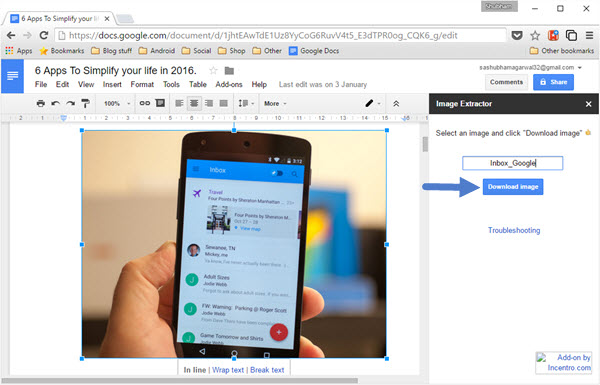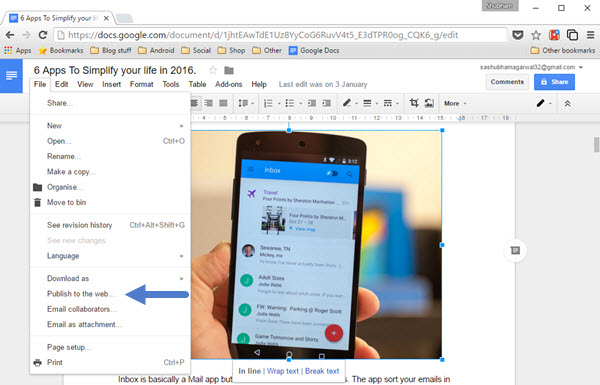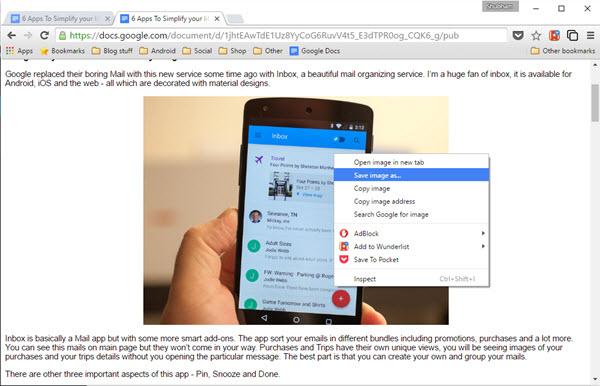Kuidas salvestada pilte Google Docsi dokumendist
Hoolimata sellest, et Google Docs on kõige funktsioonirikkam saadaolev pilvkontorikomplekt, ei võimalda Google Docs siiski pilte otse dokumentidest salvestada. Kuid paari sammu abil saate selle kiiresti teoks teha. Siin toome teieni mõned lihtsalt kasutatavad viisid piltide salvestamiseks Google Docsi dokumendist.
Kasutage Google Keepi vahendajana
Üks meie lugejatest Josh soovitas kommentaarides, et saate pildi salvestada Google Keepi marsruudi kaudu. Kõik, mida vajate, et paremklõpsata pildil, valida "Save to Keep Notepag" ja pilt kuvatakse parempoolsel külgribal Keepi vidin. Siin peate pildil uuesti paremklõpsama ja valima "Salvesta pilt". nagu…" valik.
See on kiireim meetod ilma väliseid laiendusi/lisandeid või keerulisi tehnikaid kasutamata. Teil on vaja vaid 2 puudutust ja 2 klõpsu, et salvestada pilt Google'i dokumentidest kohalikku masinasse.
Laadige lisandmooduli abil alla pilte Google'i dokumentidest
Tänu Docsi suurenevale lisandmoodulite valikule saate rakenduse Image Extractori abil ilma probleemideta dokumendist pilte alla laadida.
Image Extractor ei sisalda palju sätteid ja laiendus muudab asjad äärmiselt lihtsaks. Pärast tööriista installimist ja käivitamist saate korraliku külgriba, mis suudab teha ainult kahte toimingut: ümbernimetamine ja allalaadimine.
Pildi allalaadimiseks peate valima soovitud pildi ja sisestama küljeribal asuvale tekstiväljale nime. Kui olete valmis, klõpsake nuppu "Laadi pilt alla" ja oletegi valmis. See on kõik, mida see laiendus teeb, liikudes nüüd veidi keerulise, kuid tõhusa lahenduse juurde.
Salvestage pildid, eksportides need HTML-ina
Kujutise ekstraktor teeb tööd õiglaselt, kuid protsess võib olla tüütu, kui see on pikk dokument. Selle ületamiseks on olemas lahendus, mis võimaldab teil pildi salvestamiseks kohe paremklõpsata.
Kõigepealt avage dokument ja klõpsake menüüs Failid valikut "Avalda veebis". Saate jaotise avaldamiseks väikese akna. Dokumendile avaliku lingi loomiseks klõpsake nuppu "Avalda". Minge veebilehele ja seejärel saate pilte salvestada, tehes lihtsalt paremklõpsu ja valides "Salvesta pilt kui".
Pange tähele, et teie dokument on nüüd avalik. Kui soovite selle uuesti privaatseks muuta, klõpsake varem nähtud aknas menüüs "Avaldatud sisu ja sätted" nuppu "Peata avaldamine".
Seda teist meetodit saate kasutada ka pildi salvestamiseks teenusest Google Slides või Spreadsheets.
Ekraanipildi tegemine
Kõigist meetoditest kõige lihtsam, kuid see nõuab jäädvustatud pildi kärpimist ja selle kvaliteeti, mis on võrreldamatu originaaliga. Seetõttu on see meie loendi lõpus.
Järeldus
Piltide autoriõiguste kaitsmiseks eemaldas Google oma pildiotsingu tulemuste hulgast valiku „Kuva pilt”. Google laiendab sama filosoofiat ka Google Docsis, kus ta soovib kaitsta algseid õigusi. Kuid nagu eespool näeme, on sellest piirangust kõrvalehoidmiseks palju meetodeid. Loodetavasti lisab Google peagi võimaluse piltide salvestamiseks paremklõpsuga.